在数字化时代,智能手机已经成为我们日常生活和工作的必备工具。其中,分屏功能作为提高手机使用效率的重要功能之一,受到了广大用户的青睐。本文将详细介绍华为手机如何进行分屏操作,帮助用户更好地利用这一功能。
一、指关节分屏
对于支持指关节手势的华为手机,用户可以通过指关节分屏来快速实现分屏操作。首先,确保已经开启了指关节手势功能。然后,在打开的应用界面上,使用单指关节用力触碰屏幕并稍作停留,接着拖动指关节划过屏幕,即可启动分屏。在竖屏状态下,横向划过屏幕;在横屏状态下,纵向划过屏幕。
二、多任务页面分屏
多任务页面分屏是另一种常用的分屏方式。用户可以通过底部虚拟按键的最后一个按钮(方块键)或单指从屏幕底部向上滑动来打开多任务页面。在多任务页面中,选择支持分屏的应用,点击应用上方的分屏图标,即可开启分屏。
三、侧边应用栏分屏
对于EMUI 10.1及以上版本的华为手机,用户还可以使用侧边应用栏来实现分屏。在打开某个支持分屏的应用后,从手机屏幕左侧或右侧边缘向屏幕内滑动并停顿,即可调出智慧分屏应用栏。然后,长按并拖拽应用栏中的应用图标至屏幕内,松手即可开启分屏。
四、悬浮窗切换分屏
在某些情况下,用户还可以通过悬浮窗来切换为分屏状态。首先,打开某个支持分屏的应用,再打开另外一个悬浮窗应用。然后,长按悬浮窗顶部中间的横条,将其拖动至屏幕上下(竖屏状态)或左右(横屏状态),即可切换为分屏状态。
以上四种分屏方式,用户可以根据自己的使用习惯和需求进行选择。需要注意的是,并非所有应用都支持开启悬浮窗和分屏,请以实际情况为准。同时,不同手机型号和系统版本可能会有所差异,但基本的操作逻辑是相似的。